iPhone의 방해금지 모드에서 문자와 전화를 받나요? 8가지 잠재적 수정 사항은 다음과 같습니다.
그러나 방해금지 모드에서 여전히 문자와 전화를 받고 있다면 기능의 목적을 거의 상실한 것입니다. 방해금지 모드가 iPhone에서 작동하지 않을 때 취할 수 있는 조치를 살펴보겠습니다.
1. 올바른 초점 모드를 활성화했는지 확인하세요.

Apple은 방해 금지 모드로 시작했지만 이후 이 기능이 초점 모드로 확장되었습니다. 초점에는 방해 금지, 개인, 업무 등이 포함됩니다. 다양한 초점 모드를 설정하고 다양한 목적에 맞게 사용자 정의할 수 있습니다.
실수로 iPhone에서 방해금지 모드나 개인 모드 대신 작업 모드를 활성화한 경우 직장 동료로부터 문자와 전화를 받게 될 것입니다. 후자는 직장에서 사람들을 방해하기 위해 만들어진 것이 아니기 때문입니다.
따라서 목록의 다른 제안을 진행하기 전에 iPhone의 제어 센터에 액세스하여 활동에 맞는 올바른 초점 모드가 켜져 있는지 확인하세요.
2. 허용된 앱 검토
방해 금지 기능을 사용하면 활성화된 경우에도 알림을 받고 싶은 앱을 선택할 수 있습니다. 예를 들어, 작업할 때 Slack 및 Asana와 같은 협업 앱의 알림을 자연스럽게 놓치고 싶지 않을 것입니다.
하지만 방해 금지 모드가 제대로 작동하지 않는다고 생각하고 왜 듣고 싶지 않은 앱에서 계속 알림을 받는지 궁금하다면 설정 > 집중으로 이동하세요. > 방해금지>앱을 선택하여 알림이 허용된 앱을 검토합니다.
그런 다음 빼기(-) 버튼을 탭하여 목록에서 원치 않는 앱을 제거합니다. 이렇게 하면 더 이상 방해 금지 모드를 우회하지 않습니다.
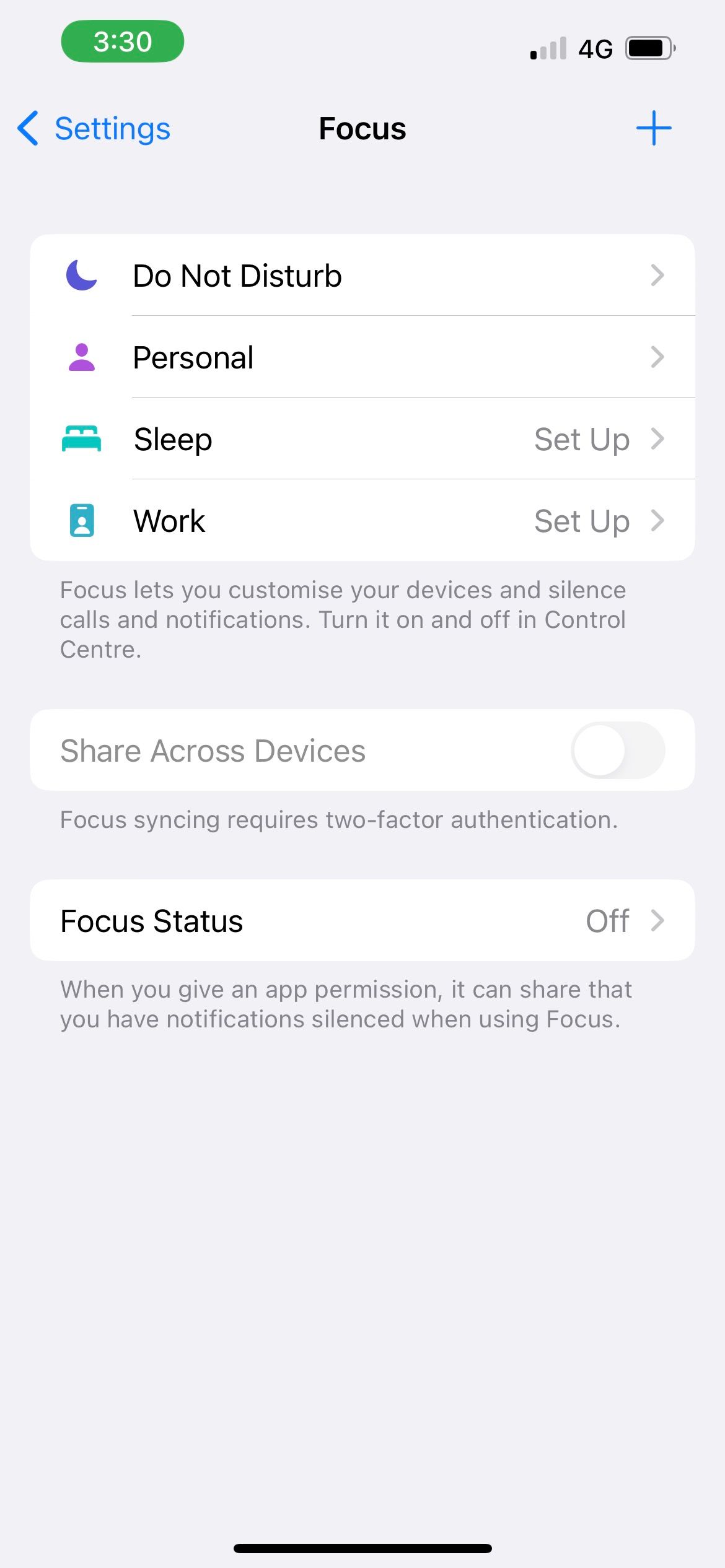
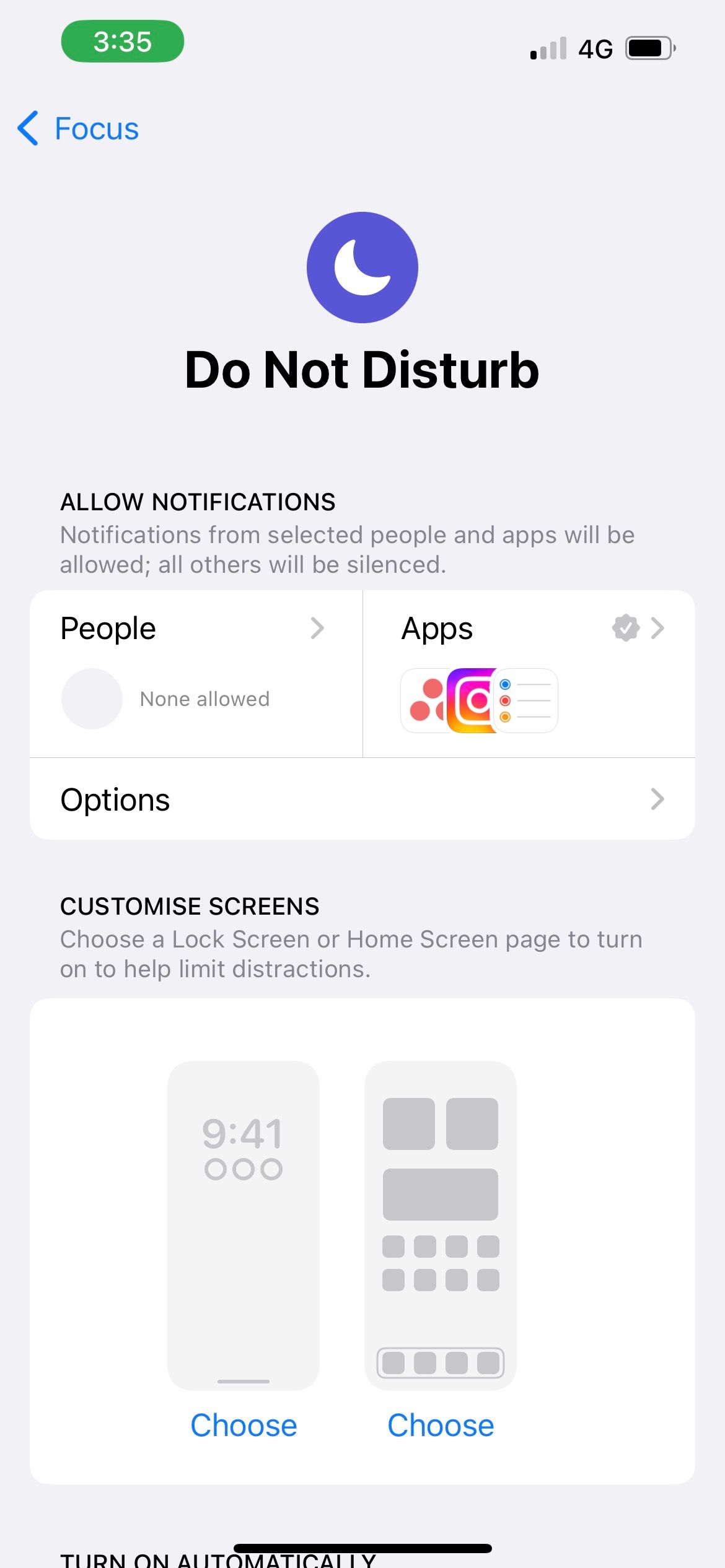
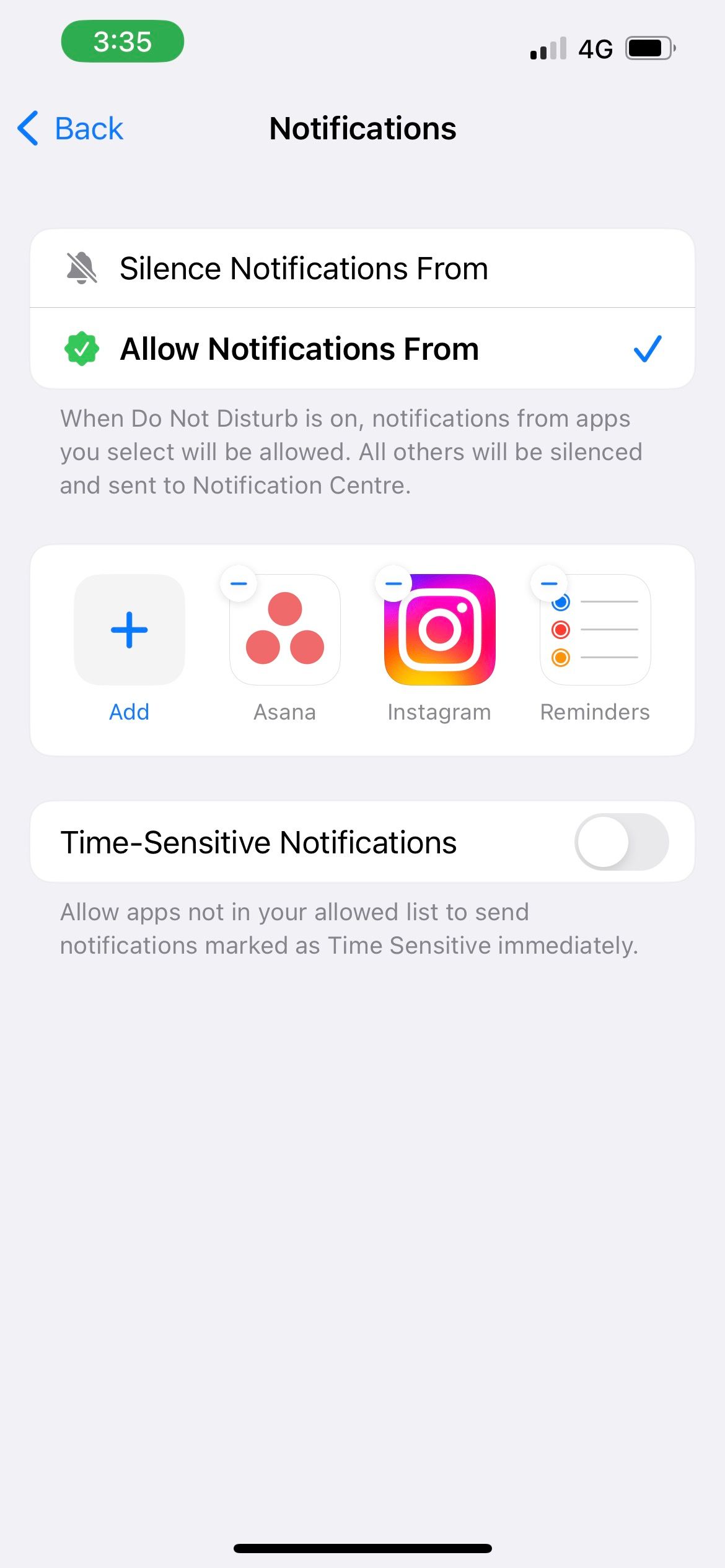
3. 시간에 민감한 알림 비활성화
시간에 민감한 알림의 예로는 날짜 및 시간에 대한 참조가 포함된 미리 알림, 이메일 또는 메시지가 있습니다. 예를 들어, 메시지 앱이 허용된 앱 목록에 없더라도 iPhone 문자 메시지는 콘텐츠 특성으로 인해 여전히 방해 금지 모드를 통과할 수 있으므로 방해 금지 모드가 작동하지 않는 것처럼 보일 수 있습니다. 당신의 아이폰.
이러한 알림을 받지 않으려면 설정 앱의 방해금지 설정으로 이동하세요. 앱을 탭하고 시간에 민감한 알림을 끄세요.
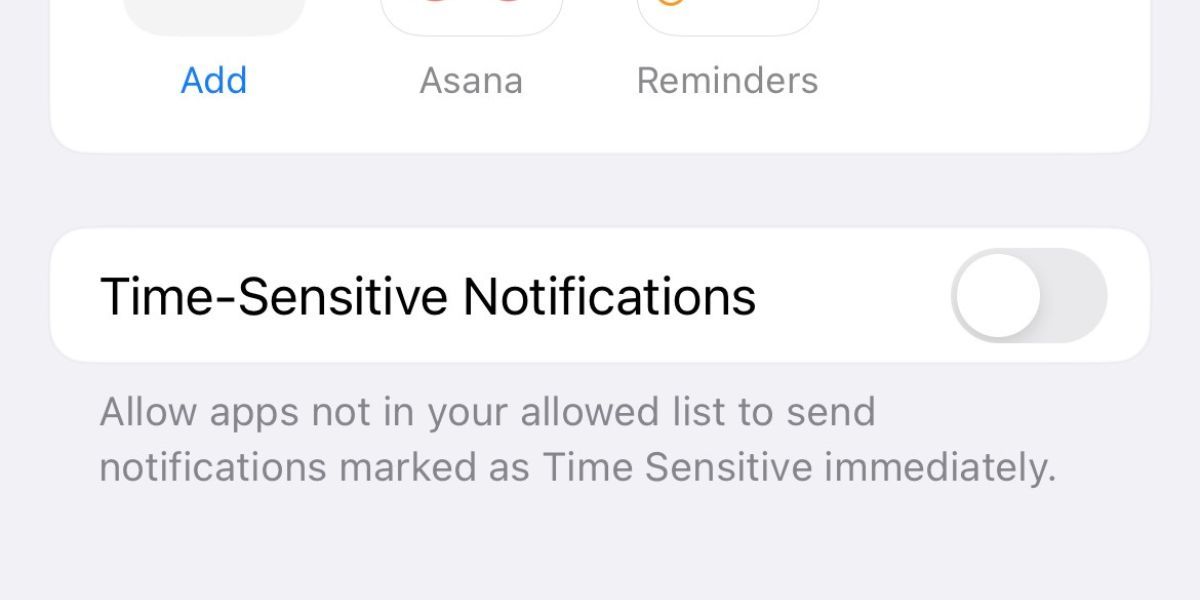
또는 잠금 화면에 알림 팝업이 표시되면 특정 앱에 대해 끄기를 탭할 수 있습니다.
4. 수신 전화 설정 변경
iPhone에서 방해금지 모드를 처음 활성화하면 즐겨찾기가 수신 전화에 대한 기본 설정이 되는 경향이 있습니다. 이전에 즐겨찾기 목록에 꽤 많은 가족과 친구를 추가한 경우 방해금지 모드를 활성화한 후에도 iPhone 통화가 작동하지 않는 것처럼 iPhone 전화가 연결되는 이유가 바로 이 때문일 수 있습니다.
이를 변경하려면 설정 > 집중 > 방해금지 > 사람으로 이동하세요. 이제 다음에서 통화 허용을 탭하고 원하는 옵션을 선택하세요. 방해 금지 모드에서 특정 개인만 전화를 걸 수 있도록 하려면 허용된 사람만 선택하고 위의 추가 버튼을 탭하여 연락처를 선택하세요.
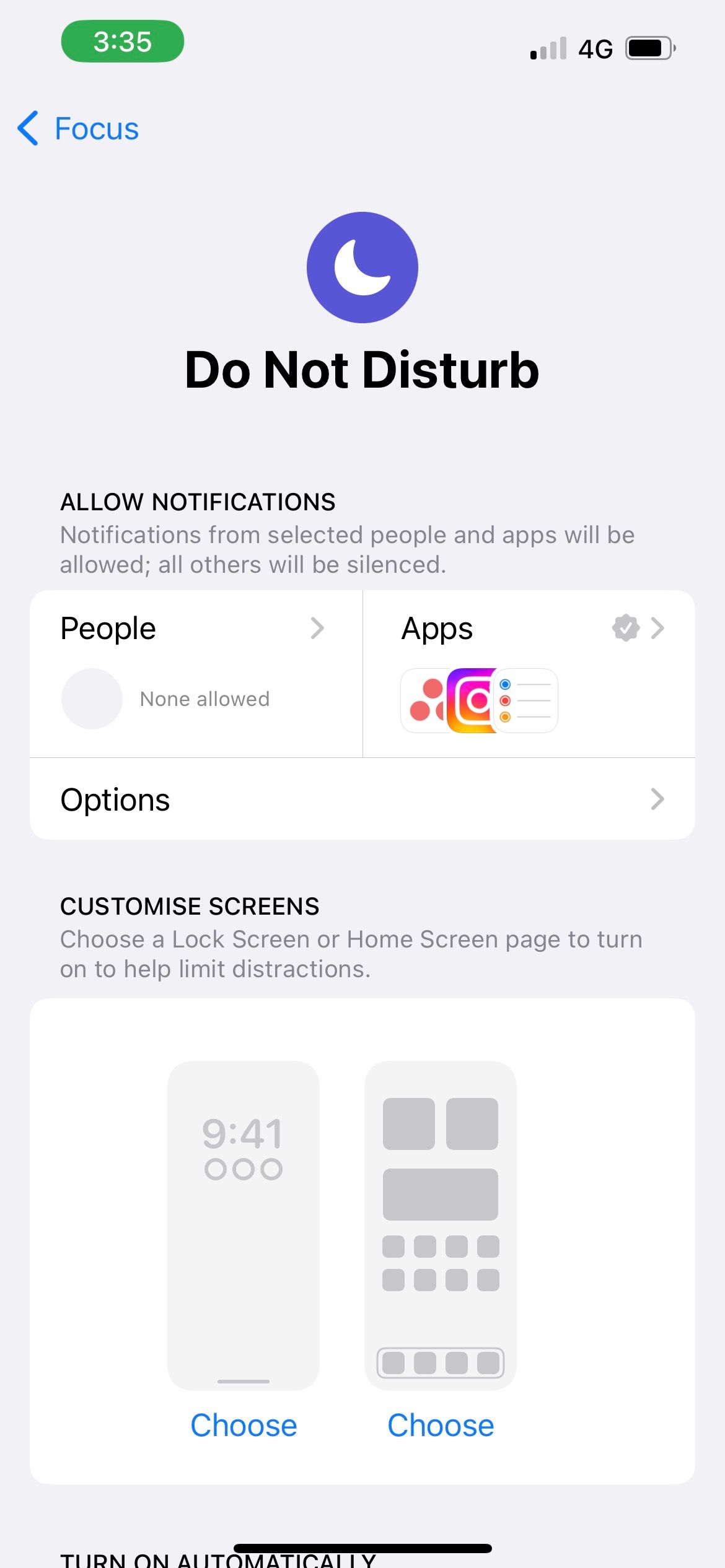
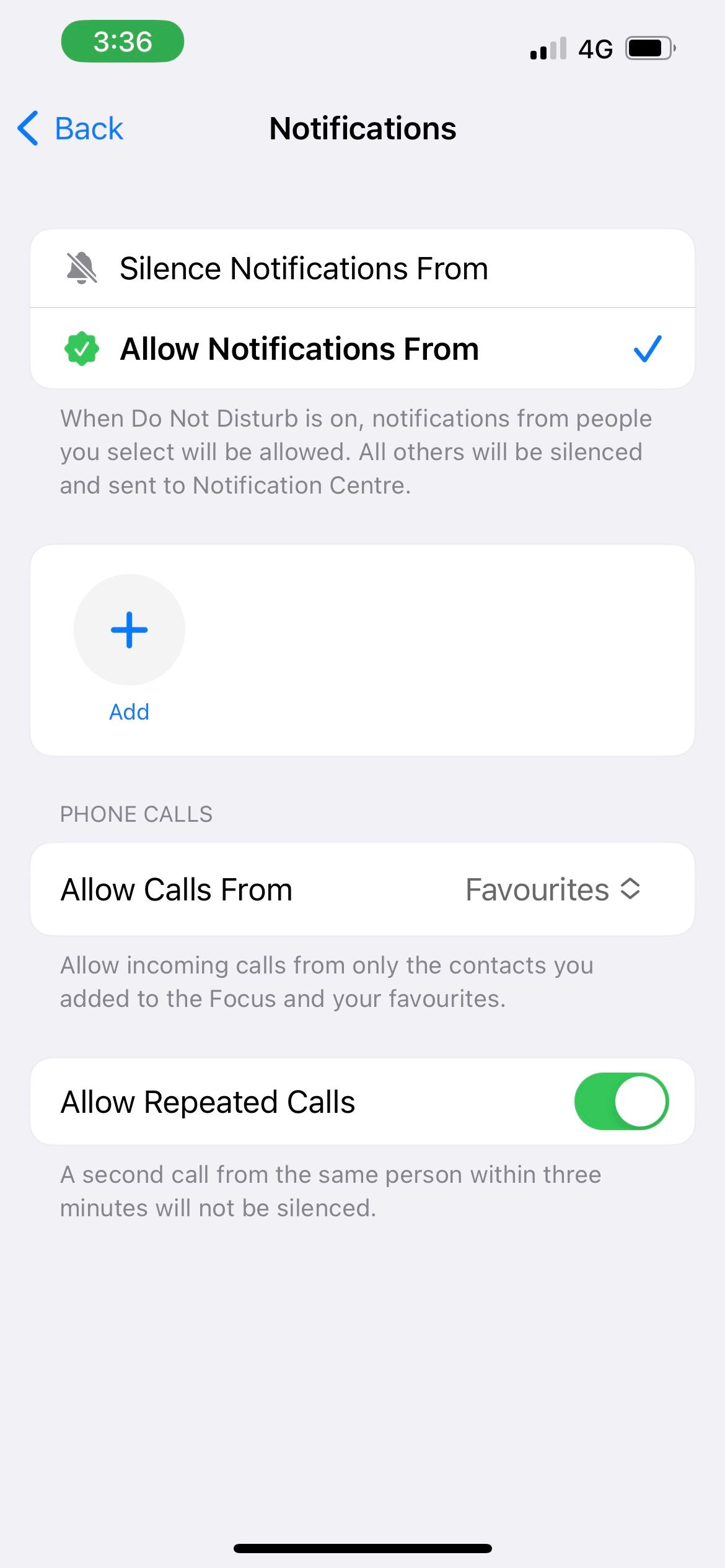
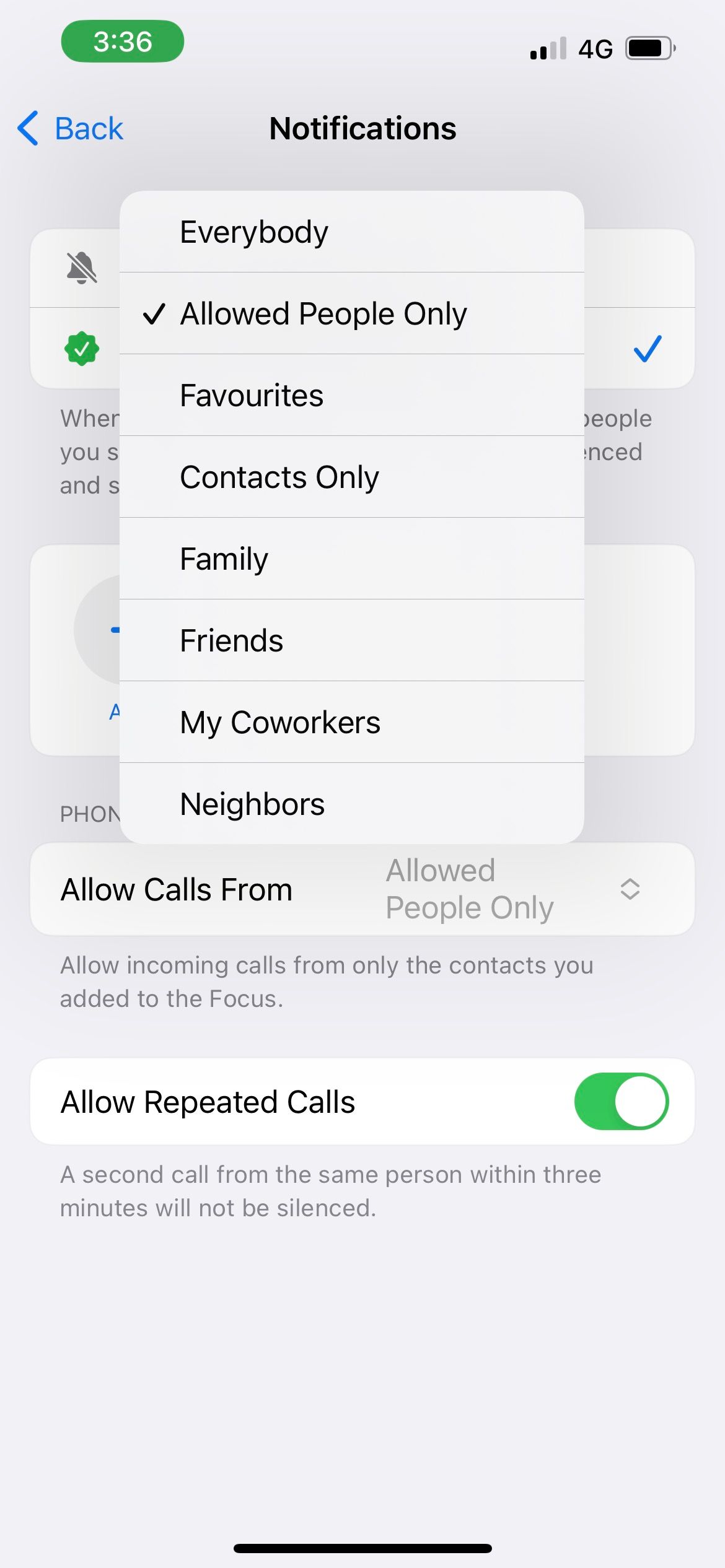
5. 반복 통화를 허용하지 않음
누군가 3분 내에 두 번 이상 전화하는 경우 방해 금지 모드를 사용하면 해당 전화가 올 수 있습니다. 이전에 지정한 수신 통화 기본 설정에 관계없이 이를 통해. 이 기능을 사용하면 긴급 상황이 발생했을 때 사람들이 나에게 연락할 수 있습니다. 이는 방해 금지 기능이 작동하지 않아서가 아닙니다.
하지만 전화를 받지 않는 순간에 무작정 전화를 거는 사람이 있어 이 기능이 편리함보다 더 큰 문제를 안겨주는 경우에는 비활성화를 선택하시면 됩니다. 이전 해결 방법에 설명된 대로 방해 금지 모드의 사람 설정으로 이동하세요. 그런 다음 반복 통화 허용을 끕니다.
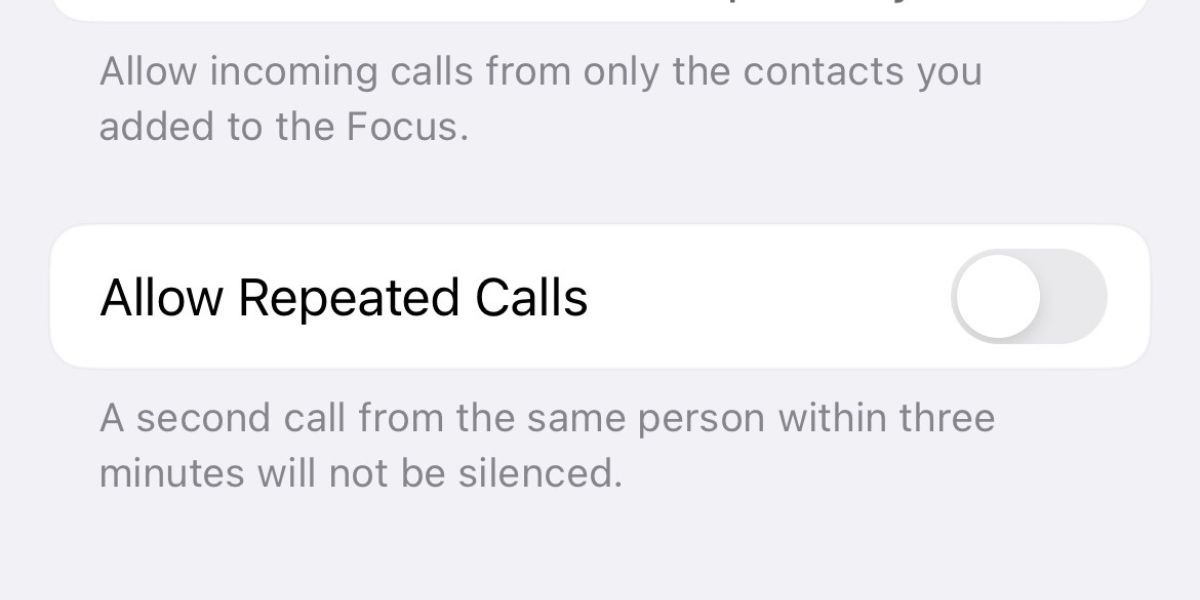
6. 집중 상태를 끄거나 숨깁니다.
방해 금지를 켜면 집중 상태를 공유하여 일시적으로 접속할 수 없음을 상대방에게 알릴 수도 있습니다. .
다른 사람에게 알리는 데 도움이 되는 사려 깊은 기능인 반면, 사람들이 방해 금지 모드를 무시할 수 있게 해주는 어쨌든 알림 옵션이 함께 제공된다는 단점이 있습니다. 이로 인해 문자 메시지와 전화가 iPhone을 통해 전달됩니다.
이러한 방식으로 문자 및 전화 수신을 중단하려면 집중 상태를 끄거나 특정 iPhone 연락처에서 집중 상태를 숨길 수 있습니다.
7. 방해 금지 일정 검토
매일 아침 교대 근무를 했고 이에 맞춰 방해 금지 일정을 설정했다고 가정해 보겠습니다. 갑자기 오후 근무로 전환하면 새로운 근무 시간 동안 iPhone에서 원치 않는 문자와 전화를 받기 때문에 방해 금지 기능이 작동하지 않는다고 느낄 수 있습니다.
그러나 이는 원래 설정에 따라 저녁에 자동으로 꺼지는 기존 방해 금지 일정 때문일 뿐입니다. 따라서 일상 생활에 변화가 있으면 방해 금지 일정을 확인하고 그에 맞게 조정하는 것을 잊지 마세요.
방해 금지 설정으로 이동하여 기존 일정을 탭하여 편집하세요. 일정 추가를 눌러 방해 금지 기능을 켤 새로운 시간을 설정할 수도 있습니다.
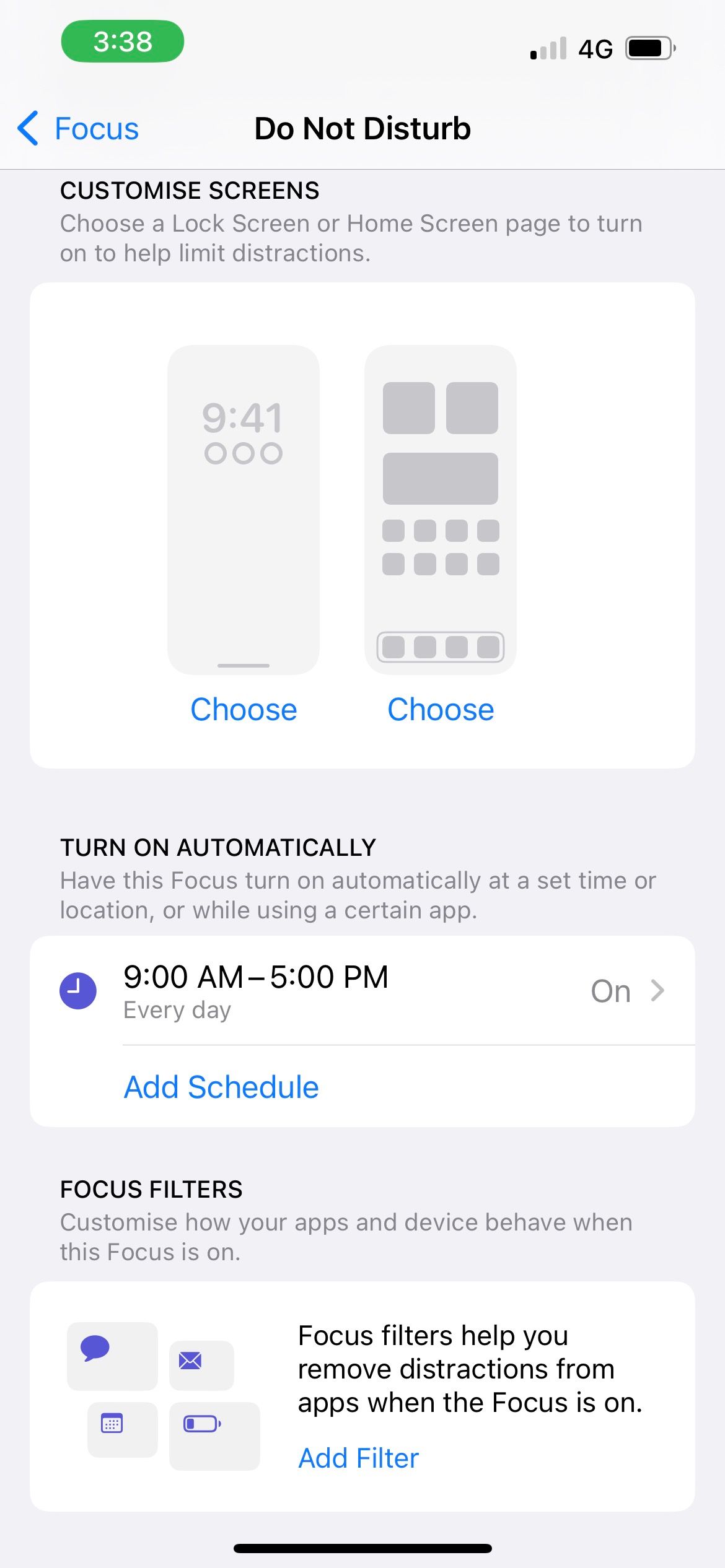
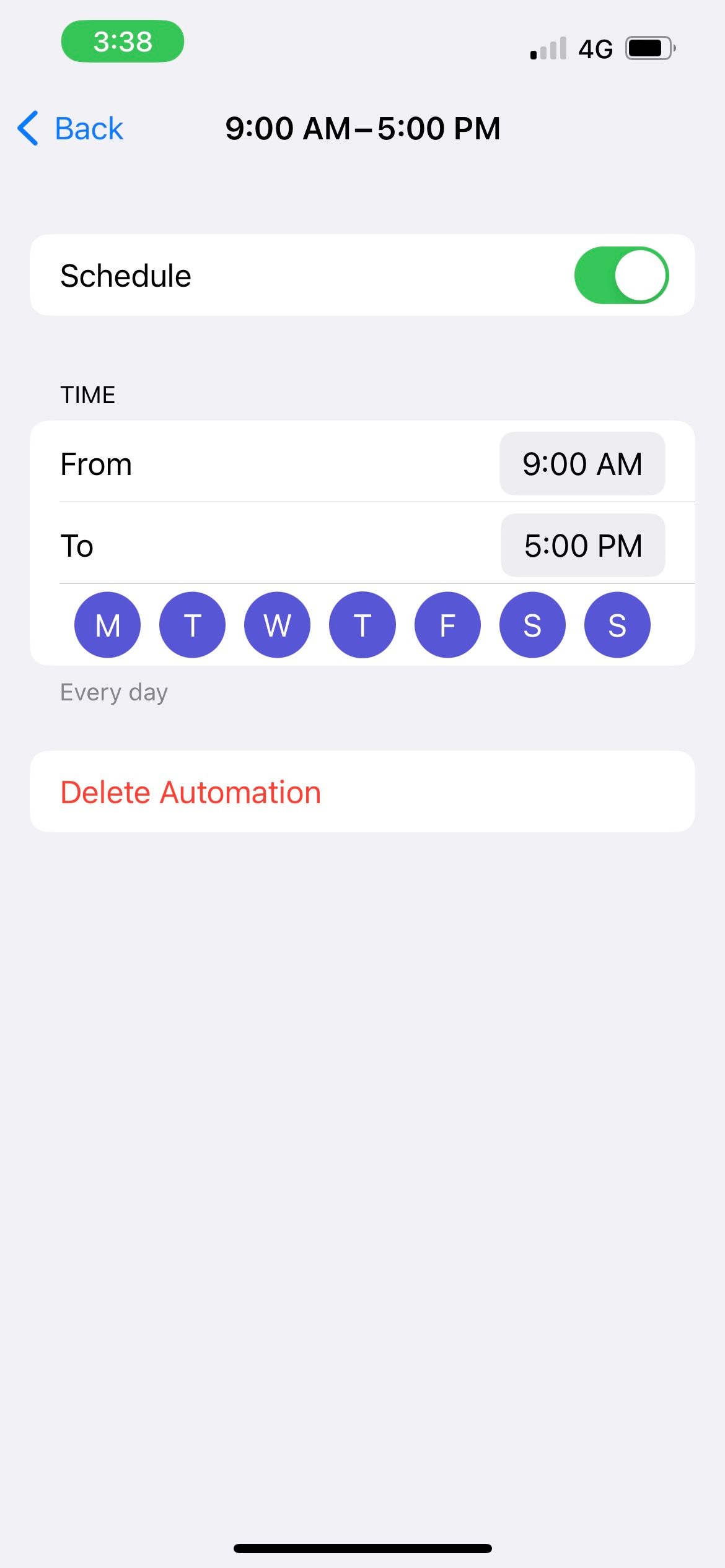
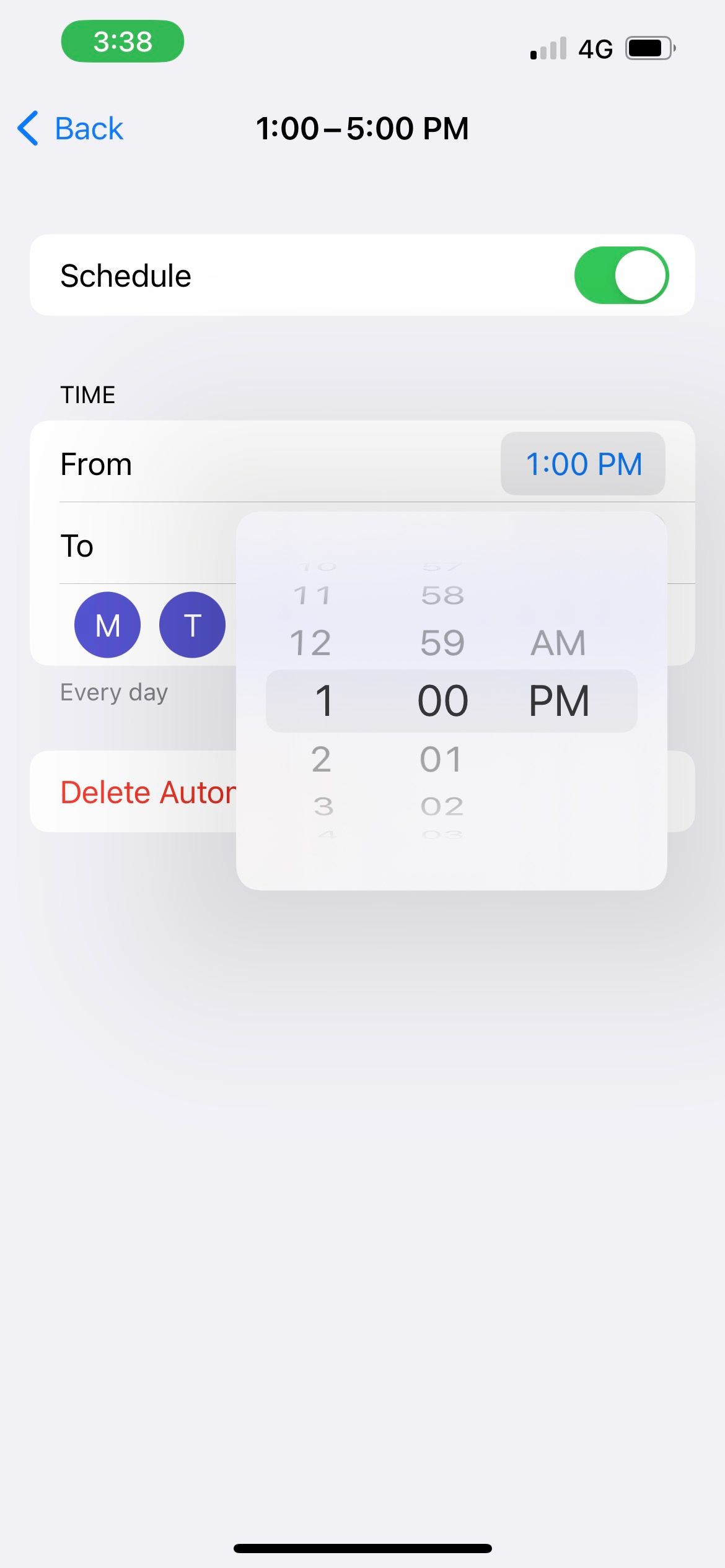
8. iPhone을 다시 시작하고 iOS를 업데이트하세요.
위의 모든 단계를 수행했지만 iPhone의 방해 금지 모드가 여전히 작동하지 않는 경우 다음을 시도해 보세요. iPhone을 다시 시작하여 문제가 해결되는지 확인하세요. 소프트웨어 결함으로 인해 방해 금지와 같은 기능이 의도한 대로 작동하지 않을 수 있으며, 이는 간단한 재부팅으로 해결할 수 있습니다.
아직 업데이트하지 않았다면 iPhone도 최신 iOS 버전으로 업데이트하세요. Apple의 소프트웨어 업데이트에는 성능 관련 문제에 대한 버그 수정 및 패치가 함께 제공되는 경우가 많습니다.
방해금지 모드로 더 이상 방해받지 마세요.
방해금지 모드는 작업에 집중하거나 필요할 때 휴식을 취하고 재충전하는 동시에 중요한 문제를 인식하도록 돕는 것을 목표로 합니다. 즉각적인 주의가 필요합니다.
Apple은 방해금지 모드에서 다양한 사용자 정의 옵션을 제공합니다. 그러나 많은 사람들이 방해금지 모드의 기본 설정을 사용하기 때문에 문자 메시지와 전화 통화를 받고 방해금지 모드가 iPhone에서 작동하지 않는다는 인상을 받을 수 있습니다.
하지만 위 목록을 주의 깊게 살펴보고 올바른 설정을 변경하면 방해 금지 모드에서 더 이상 원치 않는 알림을 받지 않게 됩니다.
-
 외장 하드 드라이브로 인해 PC 속도가 느려지나요? 이제 쉽게 해결해보세요!외장 하드 드라이브가 PC 속도를 저하시키는 경우 업무 효율성이나 엔터테인먼트 경험에 큰 영향을 미치게 됩니다. MiniTool 소프트웨어에 대한 이 튜토리얼에서는 외장 하드 드라이브를 연결할 때 컴퓨터 속도가 느려지는 경우 어떻게 해야 하는지 소개합니다.현상: 외장 ...소프트웨어 튜토리얼 2024년 12월 23일에 게시됨
외장 하드 드라이브로 인해 PC 속도가 느려지나요? 이제 쉽게 해결해보세요!외장 하드 드라이브가 PC 속도를 저하시키는 경우 업무 효율성이나 엔터테인먼트 경험에 큰 영향을 미치게 됩니다. MiniTool 소프트웨어에 대한 이 튜토리얼에서는 외장 하드 드라이브를 연결할 때 컴퓨터 속도가 느려지는 경우 어떻게 해야 하는지 소개합니다.현상: 외장 ...소프트웨어 튜토리얼 2024년 12월 23일에 게시됨 -
 PC에서 접지 충돌을 해결하는 방법: 전체 가이드는 다음과 같습니다.Grounded는 가장 잘 알려진 생존 어드벤처 게임 중 하나입니다. 게임은 원활한 게임 경험을 제공하지만 PC 플레이어는 접지 충돌 또는 실행 실패와 같은 문제에 직면할 수 있습니다. 이 문제를 해결하려면 계속해서 읽고 이 MiniTool 게시물에 설명된 단계를 따르...소프트웨어 튜토리얼 2024년 12월 22일에 게시됨
PC에서 접지 충돌을 해결하는 방법: 전체 가이드는 다음과 같습니다.Grounded는 가장 잘 알려진 생존 어드벤처 게임 중 하나입니다. 게임은 원활한 게임 경험을 제공하지만 PC 플레이어는 접지 충돌 또는 실행 실패와 같은 문제에 직면할 수 있습니다. 이 문제를 해결하려면 계속해서 읽고 이 MiniTool 게시물에 설명된 단계를 따르...소프트웨어 튜토리얼 2024년 12월 22일에 게시됨 -
 CS2에서 모듈 엔진 2를 로드할 수 없습니까? 몇 가지 수정 사항은 다음과 같습니다.카운터스트라이크2(The Counter-Strike 2)는 많은 게이머들이 즐기는 인기 게임입니다. 당신도 그들 중 하나인가요? 그렇다면 때때로 CS2에서 모듈 엔진 2를 로드할 수 없는 등의 오류가 발생할 수 있습니다. MiniTool에 대한 이 가이드는 이 오류에 ...소프트웨어 튜토리얼 2024년 12월 12일에 게시됨
CS2에서 모듈 엔진 2를 로드할 수 없습니까? 몇 가지 수정 사항은 다음과 같습니다.카운터스트라이크2(The Counter-Strike 2)는 많은 게이머들이 즐기는 인기 게임입니다. 당신도 그들 중 하나인가요? 그렇다면 때때로 CS2에서 모듈 엔진 2를 로드할 수 없는 등의 오류가 발생할 수 있습니다. MiniTool에 대한 이 가이드는 이 오류에 ...소프트웨어 튜토리얼 2024년 12월 12일에 게시됨 -
 프린터로 반 페이지 문서 인쇄: 6가지 쉬운 수정Read our disclosure page to find out how can you help MSPoweruser sustain the editorial team Read more ...소프트웨어 튜토리얼 2024년 11월 25일에 게시됨
프린터로 반 페이지 문서 인쇄: 6가지 쉬운 수정Read our disclosure page to find out how can you help MSPoweruser sustain the editorial team Read more ...소프트웨어 튜토리얼 2024년 11월 25일에 게시됨 -
 Windows 11에서 HDMI 포트가 작동하지 않음 - 5가지 간단한 해결 방법공개 페이지를 읽고 MSPoweruser가 편집팀을 유지하는 데 어떻게 도움을 줄 수 있는지 알아보세요. .restoro...소프트웨어 튜토리얼 2024년 11월 25일에 게시됨
Windows 11에서 HDMI 포트가 작동하지 않음 - 5가지 간단한 해결 방법공개 페이지를 읽고 MSPoweruser가 편집팀을 유지하는 데 어떻게 도움을 줄 수 있는지 알아보세요. .restoro...소프트웨어 튜토리얼 2024년 11월 25일에 게시됨 -
 Windows 10에서 파일 탐색기가 계속 충돌합니다. 해결 방법은 다음과 같습니다.공개 페이지를 읽고 MSPoweruser가 편집팀을 유지하는 데 어떻게 도움을 줄 수 있는지 알아보세요. Windows 1...소프트웨어 튜토리얼 2024년 11월 25일에 게시됨
Windows 10에서 파일 탐색기가 계속 충돌합니다. 해결 방법은 다음과 같습니다.공개 페이지를 읽고 MSPoweruser가 편집팀을 유지하는 데 어떻게 도움을 줄 수 있는지 알아보세요. Windows 1...소프트웨어 튜토리얼 2024년 11월 25일에 게시됨 -
 인스타그램 지연? Android 및 iOS 기기에서 문제를 해결하는 6가지 방법때로는 가장 간단한 솔루션만으로도 충분할 때가 있습니다. Instagram이 지연되면 닫았다가 다시 열어보세요. iPhone 또는 Android 기기를 사용 중이라면 화면 하단에서 위로 스와이프한 다음 관련 앱을 화면 상단에서 밀어 앱을 닫을 수 있습니다. 그러나 ...소프트웨어 튜토리얼 2024년 11월 25일에 게시됨
인스타그램 지연? Android 및 iOS 기기에서 문제를 해결하는 6가지 방법때로는 가장 간단한 솔루션만으로도 충분할 때가 있습니다. Instagram이 지연되면 닫았다가 다시 열어보세요. iPhone 또는 Android 기기를 사용 중이라면 화면 하단에서 위로 스와이프한 다음 관련 앱을 화면 상단에서 밀어 앱을 닫을 수 있습니다. 그러나 ...소프트웨어 튜토리얼 2024년 11월 25일에 게시됨 -
 Windows 11에서 손상된 클립보드 기록을 수정하는 방법클립보드 기록은 텍스트나 이미지 등 과거에 복사한 콘텐츠를 보고 액세스할 수 있게 해주는 Windows의 유용한 기능입니다. 불행히도 때때로 작동이 중지되며 많은 사용자가 최근 Windows 11 업데이트 이후 클립보드 기록이 작동하지 않는다고 보고합니다. 해결 방법은...소프트웨어 튜토리얼 2024년 11월 22일에 게시됨
Windows 11에서 손상된 클립보드 기록을 수정하는 방법클립보드 기록은 텍스트나 이미지 등 과거에 복사한 콘텐츠를 보고 액세스할 수 있게 해주는 Windows의 유용한 기능입니다. 불행히도 때때로 작동이 중지되며 많은 사용자가 최근 Windows 11 업데이트 이후 클립보드 기록이 작동하지 않는다고 보고합니다. 해결 방법은...소프트웨어 튜토리얼 2024년 11월 22일에 게시됨 -
 Microsoft에서 Windows용 Excel의 매크로 오류를 차단한 5가지 수정 사항수정 1: 파일 차단 해제 Microsoft Excel은 다른 컴퓨터나 인터넷에서 얻은 스프레드시트의 매크로를 차단할 수 있습니다. 이 경우 오류를 수정하려면 Excel 파일의 차단을 해제해야 합니다. 1단계: 문제가 있는 파일을 찾아 마우스 오른쪽 버튼으로 클릭하고 ...소프트웨어 튜토리얼 2024년 11월 19일에 게시됨
Microsoft에서 Windows용 Excel의 매크로 오류를 차단한 5가지 수정 사항수정 1: 파일 차단 해제 Microsoft Excel은 다른 컴퓨터나 인터넷에서 얻은 스프레드시트의 매크로를 차단할 수 있습니다. 이 경우 오류를 수정하려면 Excel 파일의 차단을 해제해야 합니다. 1단계: 문제가 있는 파일을 찾아 마우스 오른쪽 버튼으로 클릭하고 ...소프트웨어 튜토리얼 2024년 11월 19일에 게시됨 -
 Planet Coaster 2가 충돌하거나 실행되지 않습니까? 여기 가이드가 있습니다게임 팬이라면 Planet Coaster 2에 대해 들어보셨을 것입니다. Planet Coaster 2를 플레이하는 동안 계속 충돌이 발생하는 경우 문제를 어떻게 해결할 수 있습니까? 그것에 대해 전혀 모른다면 올바른 장소에 오신 것입니다. MiniTool에 대한 이 ...소프트웨어 튜토리얼 2024년 11월 18일에 게시됨
Planet Coaster 2가 충돌하거나 실행되지 않습니까? 여기 가이드가 있습니다게임 팬이라면 Planet Coaster 2에 대해 들어보셨을 것입니다. Planet Coaster 2를 플레이하는 동안 계속 충돌이 발생하는 경우 문제를 어떻게 해결할 수 있습니까? 그것에 대해 전혀 모른다면 올바른 장소에 오신 것입니다. MiniTool에 대한 이 ...소프트웨어 튜토리얼 2024년 11월 18일에 게시됨 -
 Windows에서 OOBELANGUAGE 오류를 수정하는 방법? 수리 가이드Windows 11/10을 설정하려고 할 때 언어를 선택할 때 OOBELANGUAGE에 '문제가 발생했습니다'라는 오류가 발생할 수 있습니다. 이 문제는 Windows 시스템 설정 방법에 큰 영향을 미칠 수 있습니다. MiniTool에 대한 이 에세이는 ...소프트웨어 튜토리얼 2024년 11월 18일에 게시됨
Windows에서 OOBELANGUAGE 오류를 수정하는 방법? 수리 가이드Windows 11/10을 설정하려고 할 때 언어를 선택할 때 OOBELANGUAGE에 '문제가 발생했습니다'라는 오류가 발생할 수 있습니다. 이 문제는 Windows 시스템 설정 방법에 큰 영향을 미칠 수 있습니다. MiniTool에 대한 이 에세이는 ...소프트웨어 튜토리얼 2024년 11월 18일에 게시됨 -
 iPhone 메시지에서 사진을 볼 수 없나요? 해결 방법은 다음과 같습니다.iMessage 또는 MMS를 통해 받은 이미지를 iPhone의 메시지 앱이 로드하지 않습니까? 이것은 매우 일반적인 문제이지만 해결하는 것은 매우 쉽습니다. iPhone의 메시지 앱에서 사진을 다시 표시하려면 다음 문제 해결 단계를 따르세요. 1. iPhone에서 ...소프트웨어 튜토리얼 2024년 11월 18일에 게시됨
iPhone 메시지에서 사진을 볼 수 없나요? 해결 방법은 다음과 같습니다.iMessage 또는 MMS를 통해 받은 이미지를 iPhone의 메시지 앱이 로드하지 않습니까? 이것은 매우 일반적인 문제이지만 해결하는 것은 매우 쉽습니다. iPhone의 메시지 앱에서 사진을 다시 표시하려면 다음 문제 해결 단계를 따르세요. 1. iPhone에서 ...소프트웨어 튜토리얼 2024년 11월 18일에 게시됨 -
 노트북 배터리 수명을 최대화하기 위해 Windows 11 설정 10가지를 변경했습니다.노트북 배터리는 시간이 지남에 따라 성능이 저하되고 용량이 줄어들어 가동 시간이 줄어듭니다. ASUS 노트북에서도 같은 상황에 직면했지만 Windows 11 설정을 좀 더 세부적으로 조정한 후 배터리 수명이 크게 향상되는 것을 목격했습니다. 아래에서 공유하겠습니다. 1...소프트웨어 튜토리얼 2024년 11월 17일에 게시됨
노트북 배터리 수명을 최대화하기 위해 Windows 11 설정 10가지를 변경했습니다.노트북 배터리는 시간이 지남에 따라 성능이 저하되고 용량이 줄어들어 가동 시간이 줄어듭니다. ASUS 노트북에서도 같은 상황에 직면했지만 Windows 11 설정을 좀 더 세부적으로 조정한 후 배터리 수명이 크게 향상되는 것을 목격했습니다. 아래에서 공유하겠습니다. 1...소프트웨어 튜토리얼 2024년 11월 17일에 게시됨 -
 Windows 11에서 절전 모드 후 비밀번호를 비활성화하는 방법은 무엇입니까? 4가지 방법!기본적으로 Windows에서는 사용자가 절전 모드에서 깨어난 후 컴퓨터 비밀번호를 사용하여 다시 로그인하도록 요구합니다. 일부 Windows 11 사용자는 이를 원하지 않습니다. MiniTool의 이 게시물에서는 Windows 11에서 절전 모드 후 비밀번호를 비활성화...소프트웨어 튜토리얼 2024년 11월 17일에 게시됨
Windows 11에서 절전 모드 후 비밀번호를 비활성화하는 방법은 무엇입니까? 4가지 방법!기본적으로 Windows에서는 사용자가 절전 모드에서 깨어난 후 컴퓨터 비밀번호를 사용하여 다시 로그인하도록 요구합니다. 일부 Windows 11 사용자는 이를 원하지 않습니다. MiniTool의 이 게시물에서는 Windows 11에서 절전 모드 후 비밀번호를 비활성화...소프트웨어 튜토리얼 2024년 11월 17일에 게시됨 -
 바인딩된 이미지 지원되지 않는 오류를 수정하는 방법: 4가지 효과적인 방법Windows PC에서 지원되지 않는 바인딩된 이미지 오류를 경험하면 작업이나 게임 중에 상당히 짜증나고 실망스러울 수 있습니다. 이 짜증나는 문제를 쉽게 해결하는 방법은 무엇입니까? 걱정하지 마세요. 당신은 혼자가 아닙니다. 이 MiniTool 게시물에서는 이 문제를...소프트웨어 튜토리얼 2024년 11월 17일에 게시됨
바인딩된 이미지 지원되지 않는 오류를 수정하는 방법: 4가지 효과적인 방법Windows PC에서 지원되지 않는 바인딩된 이미지 오류를 경험하면 작업이나 게임 중에 상당히 짜증나고 실망스러울 수 있습니다. 이 짜증나는 문제를 쉽게 해결하는 방법은 무엇입니까? 걱정하지 마세요. 당신은 혼자가 아닙니다. 이 MiniTool 게시물에서는 이 문제를...소프트웨어 튜토리얼 2024년 11월 17일에 게시됨
중국어 공부
- 1 "걷다"를 중국어로 어떻게 말하나요? 走路 중국어 발음, 走路 중국어 학습
- 2 "비행기를 타다"를 중국어로 어떻게 말하나요? 坐飞机 중국어 발음, 坐飞机 중국어 학습
- 3 "기차를 타다"를 중국어로 어떻게 말하나요? 坐火车 중국어 발음, 坐火车 중국어 학습
- 4 "버스를 타다"를 중국어로 어떻게 말하나요? 坐车 중국어 발음, 坐车 중국어 학습
- 5 운전을 중국어로 어떻게 말하나요? 开车 중국어 발음, 开车 중국어 학습
- 6 수영을 중국어로 뭐라고 하나요? 游泳 중국어 발음, 游泳 중국어 학습
- 7 자전거를 타다 중국어로 뭐라고 하나요? 骑自行车 중국어 발음, 骑自行车 중국어 학습
- 8 중국어로 안녕하세요를 어떻게 말해요? 你好중국어 발음, 你好중국어 학습
- 9 감사합니다를 중국어로 어떻게 말하나요? 谢谢중국어 발음, 谢谢중국어 학습
- 10 How to say goodbye in Chinese? 再见Chinese pronunciation, 再见Chinese learning

























